التطبيق الأصلي ملاحظة a macOS من الواضح أنه لا يقارن على الإطلاق مع إيفرنوت, برنامج OneNote أو غيرها من التطبيقات المشابهة المعقدة للغاية وتوفر العديد من الخيارات.
ملاحظة لكنه يتميز بالبساطة ، يكاد ينعدم استهلاك الموارد مرة أخرى تزامن الملاحظات بين اي فون, ماك si باد يتم ذلك في الوقت الفعلي تقريبًا.
Apple لا تترك وراء هذا التطبيق ، وعلى macOS Monterey يقربه قليلاً مما يجب أن يعنيه تطبيق الإنتاجية ، حيث نحتفظ بالملاحظات المهمة من المشاريع ، أسطر من التعليمات البرمجية وغيرها من العناصر التي سيتم عرضها بطريقة أكثر قابلية للقراءة من الوقت الحالي.
جدول المحتويات
ملاحظات في macOS Monterey
1. الاوسمة (تاج)
حتى الآن ، كانت الطريقة الوحيدة لفرز الملاحظات في تطبيق Notes هي المجلدات المعروضة في الشريط الموجود على اليسار. هناك العديد من المواقف التي يمكن فيها تضمين ملاحظة في عدة "فئات" / مجلدات ، حتى نتمكن من العثور عليها بشكل أسرع. هذا مستحيل. أي ملاحظة في تطبيق Notes لا يمكن أن تكون جزءًا من مجلدات متعددة.
الخيار الجديد "الاوسمة (تاج)"يجلب لنا طريقة جديدة لتنظيم الملاحظات بمساعدة العلامات. على سبيل المثال في الملاحظات يمكننا استخدامها #Monterey, #ايا كان. يتم تعيين هذه العلامات على الفور للملاحظة وستكون موجودة في الشريط الموجود على اليسار أسفل المجلدات. لذلك عندما نصل إلى علامة ، سيكون لدينا وصول سريع إلى جميع الملاحظات التي تحمل هذه العلامة.

بالنسبة لي ، يعد خيار فرز أبسط وأسرع من تنظيم الملاحظات في Notes on Folders.
2. ملاحظة سريعة في هوت كورنرز
حداثة أخرى لتطبيق Notes على macOS Monterey هو الخيار "ملاحظة سريعة"، من خلالها مستخدمو Mac يمكنه إضافة ملاحظات بسرعة عن طريق الضغط ببساطة على مجموعة المفاتيح (shortcut) Fn + Q أو عن طريق تحريك المؤشر إلى الركن الأيمن السفلي من الشاشة. في ال "زوايا ساخنة".

تمت إضافة النص بتنسيق ملاحظة سريعة سيتم حفظه في الوقت الفعلي ويمكن العثور عليه في تطبيق Notes في فئة مخصصة. ملاحظة سريعة.

3. خيارات الملاحظات
بالإضافة إلى الخيارات الموجودة في الإصدار القديم ، هناك خيارات جديدة لـ ملاحظة سريعة والإخطارات في حالة ذكرنا في ملاحظة مشتركة.

استئناف آخر ملاحظة سريعة
عند الوصول إلى Quick Note ، لدينا إمكانية اختيار فتح ملاحظة جديدة أو الاستمرار في الملاحظات السابقة.
Allow اذكر الإخطارات
يتيح لنا هذا الخيار تلقي إشعارات عند ذكر اسمنا في ملاحظة مشتركة. ليس بالضرورة أن يكون مرتبطًا بـ Quick Notes هو خيار مفيد جدًا في تطوير التطبيقات. خاصة للعمل الجماعي.
أمل Apple لمواصلة تطوير هذا التطبيق بمرور الوقت ويصبح بديلاً حقيقيًا لـ برنامج OneNote si إيفرنوت.

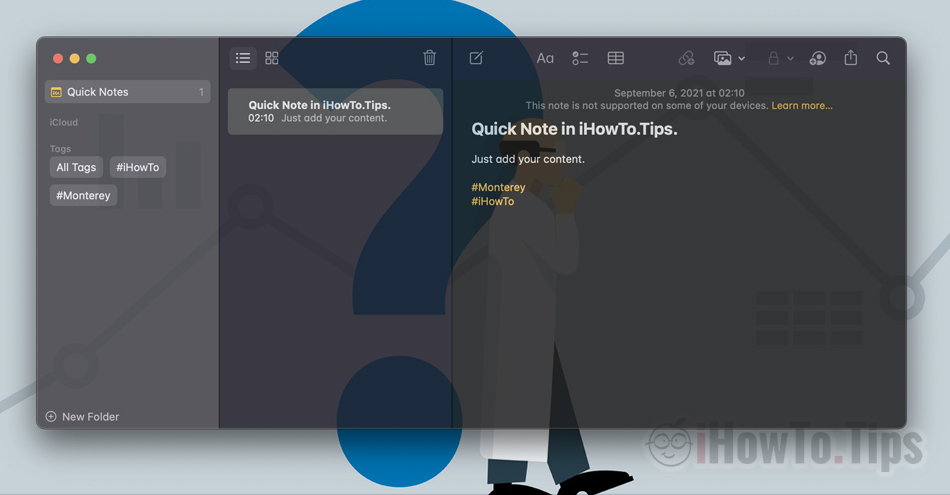










استعلام ، كما أفعل لإزالة الخيار الذي أحصل عليه في المنطقة اليمنى السفلية من الملاحظات السريعة ، من الصعب تصغير الفيديو.
التحيات وشكرا جزيلا.
مرحبا،
اذهب إلى "System Preferences"←" سطح المكتب وشاشة التوقف "←" شاشة التوقف "←" هوت كورنرز ". ما عليك سوى اختيار "-" من الزاوية اليمنى السفلية.